Creación de un disco EVS a partir de una instantánea (OBT)
Escenarios
Puede crear nuevos discos a partir de instantáneas seleccionando la instantánea de destino directamente en la lista de instantáneas o especificando el parámetro Create from snapshot en la página de creación de discos.
Restricciones
- El tipo de disco, el tipo de dispositivo, encriptación, y los atributos de instantánea del nuevo disco son los mismos que los del disco de origen de la instantánea.
- La creación de disco por lotes no es posible y el parámetro de cantidad debe establecerse en 1.
- La zona de disponibilidad del disco es el mismo que el disco de origen de la instantánea y no se puede cambiar.
- Una instantánea cuyo nombre comienza por autobk_snapshot_vbs_, manualbk_snapshot_vbs_, autobk_snapshot_csbs_ o manualbk_snapshot_csbs_ se genera automáticamente durante la copia de respaldo. Tal instantánea solo se puede ver. No se puede utilizar para crear nuevos discos.
- Si primero revierte la instantánea al disco original, entonces no podrá utilizar la instantánea para crear un nuevo disco.
Procedimiento
- Inicie sesión en la consola de gestión.
- En Storage, haga clic en Elastic Volume Service.
- En el panel de navegación de la izquierda, elija Elastic Volume Service > Snapshots.
Se muestra la página de lista de instantáneas.
- En la lista de instantáneas, busque la fila que contiene la instantánea de destino y haga clic en Create Disk en la columna Operation.
- Configure los parámetros del disco.
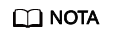
Para obtener más información, consulte Comprar un disco EVS.
Se puede crear un máximo de 128 discos a partir de una instantánea.
- En la condición de que no especifique la capacidad del disco, si el tamaño de la instantánea es inferior a 10 GiB, se utilizará la capacidad predeterminada de 10 GiB como capacidad del disco; si el tamaño de la instantánea es superior a 10 GiB, el tamaño de la instantánea se utilizará como capacidad del disco.
- Para especificar una capacidad de disco mayor que el tamaño de la instantánea, establezca la capacidad de disco en el área Disk Specifications.
- Haga clic en Next.
- Pague las tarifas según se le solicite y haga clic en OK.
Se muestra la página de lista de discos.
- En la lista de discos, consulte el estado del disco.
Cuando el estado del disco cambia a Available, el disco se crea correctamente.






